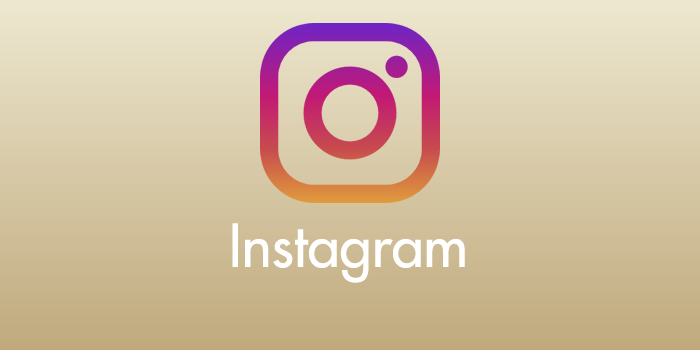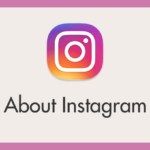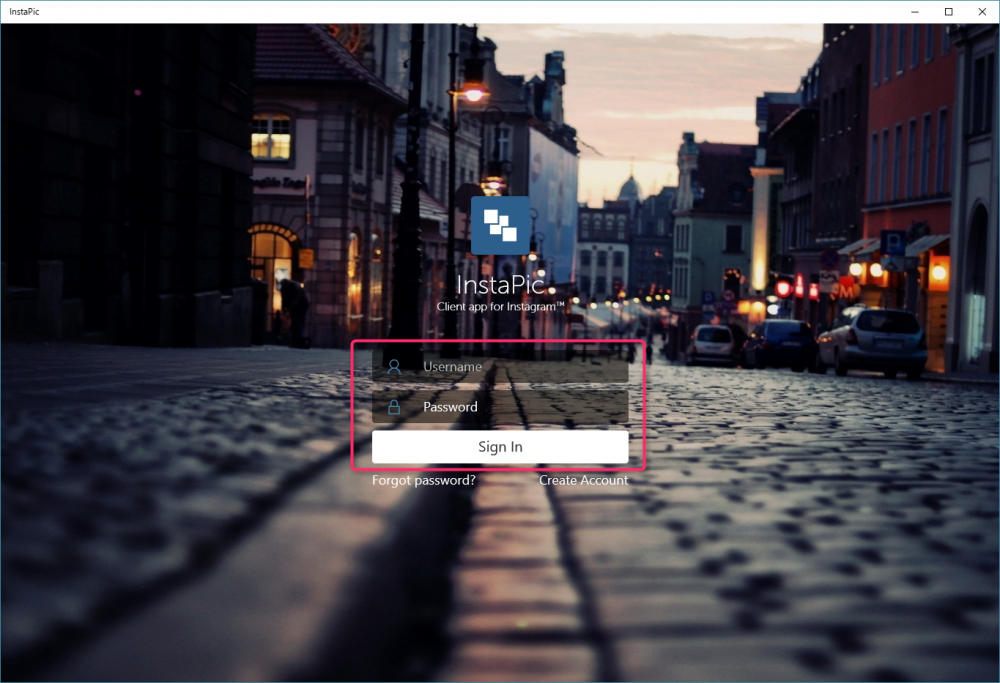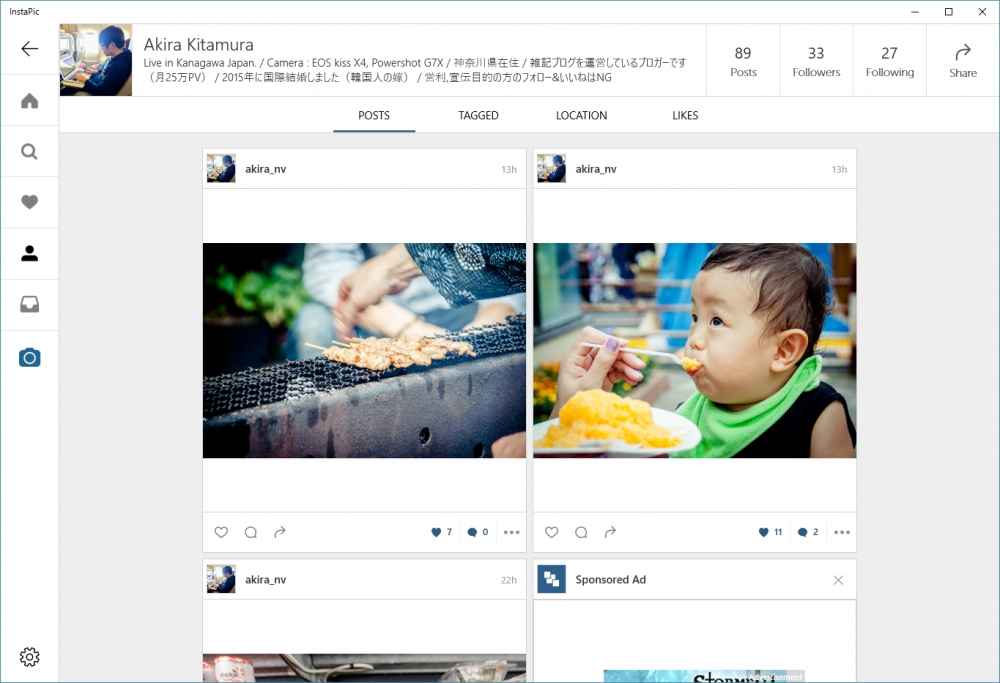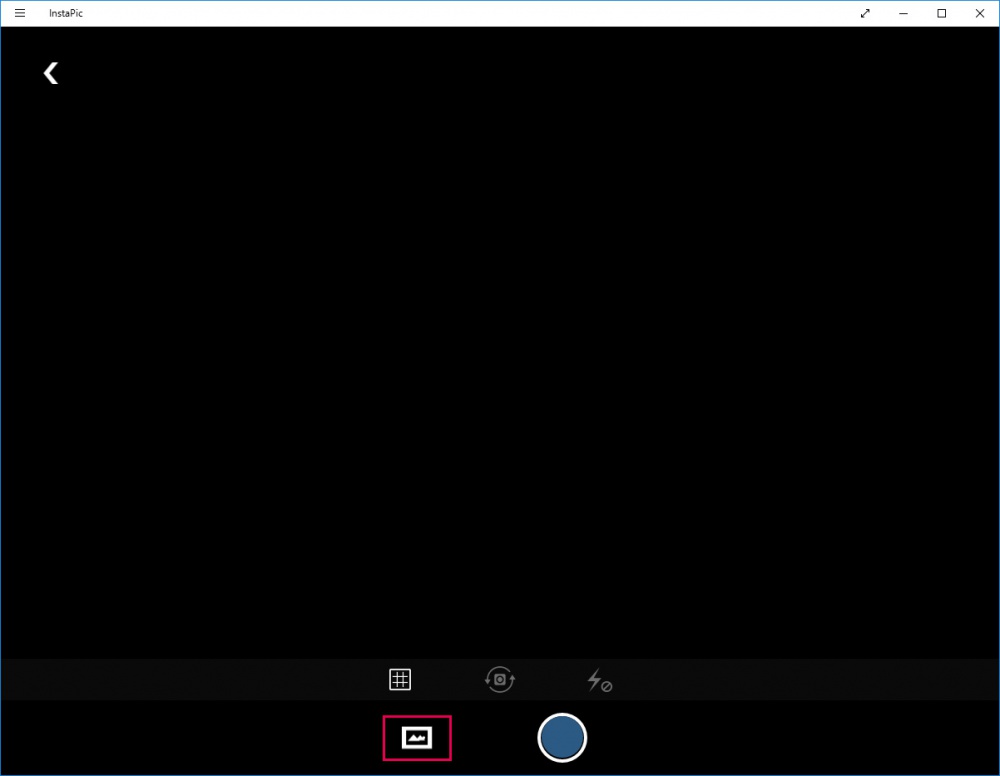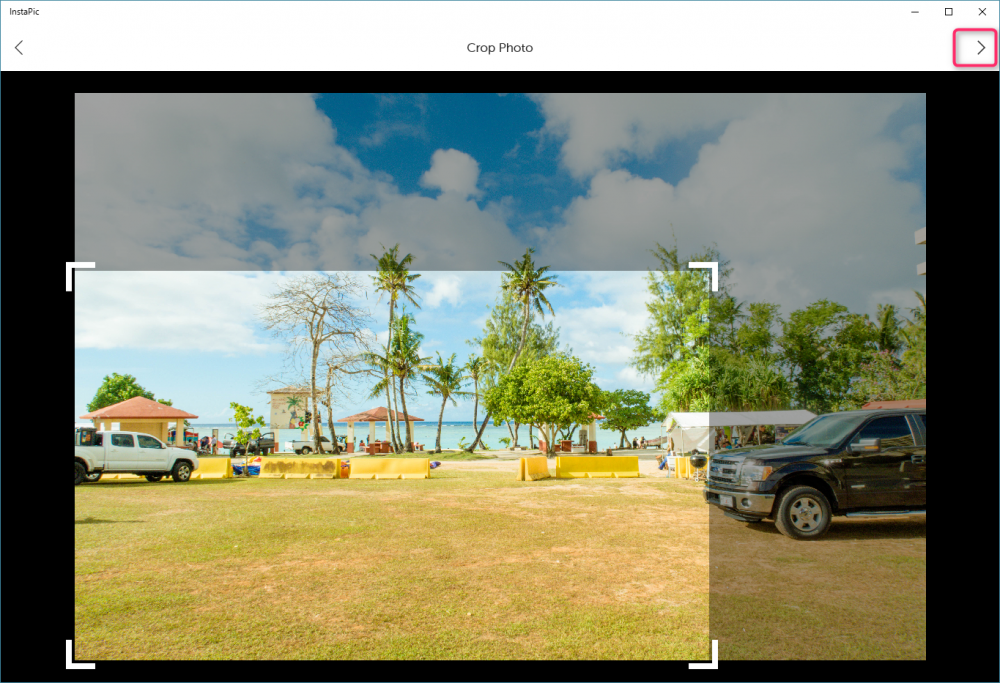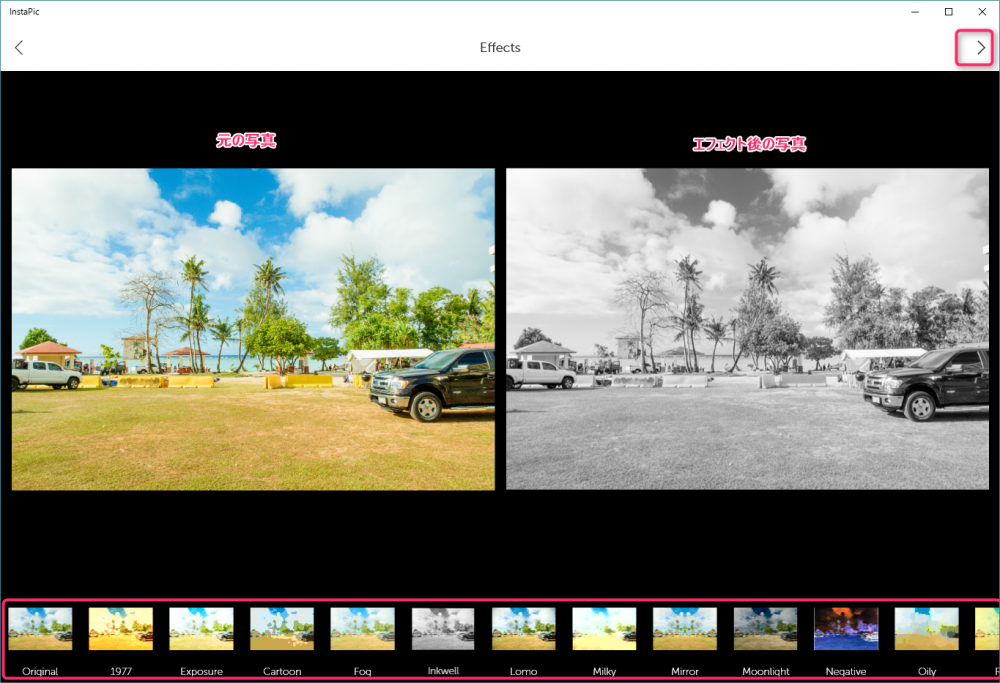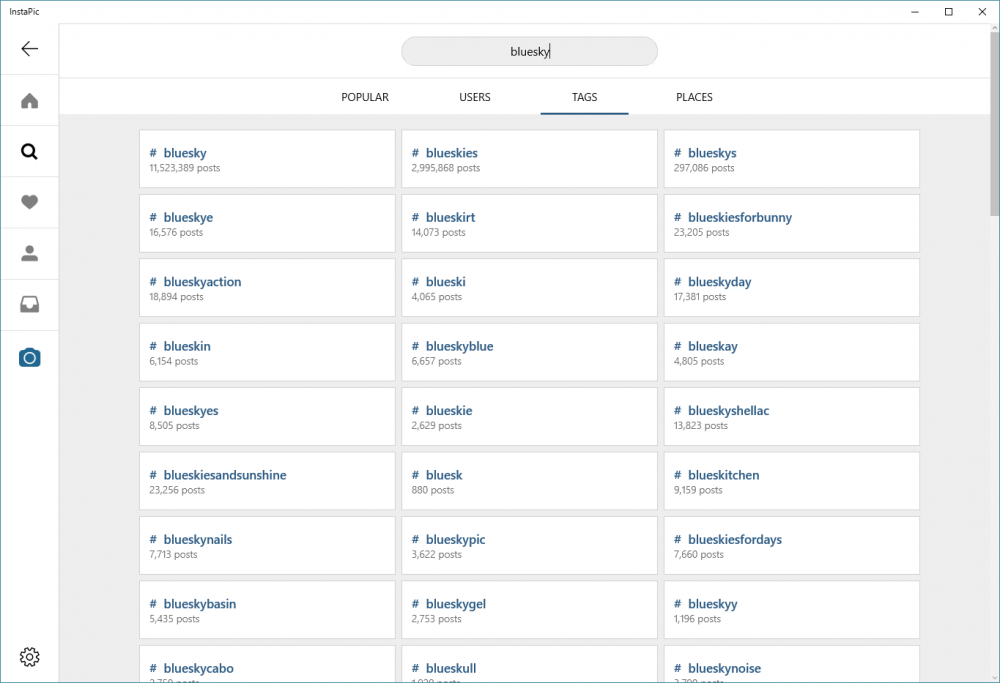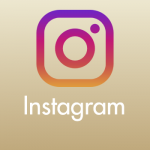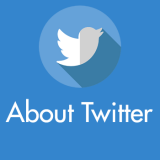こちらの記事で紹介している Microsoft ストアアプリ「instaPic」は残念なことに、現在はなくなってしまいました。
しかし、それに変わる「Instagram 純正機能を使ってパソコンからインスタ投稿できる最良の方法」を以下の別記事で掲載しております。
Instagram 変わらず流行っていますが、Instagramの難点はPCから投稿できないこと。普段僕はデジカメや一眼レフで撮影することが多く、あまりスマホのカメラでは撮らないんです。
当然デジカメからは直接Instagramへは投稿できないし、せっかくデジカメで撮った写真なので、PCで編集してから Instagram したいというのが本音。で、見つけたのが今回紹介するWindowsでもInstagram投稿ができるユニバーサルアプリなんです。
きっと同じような同志がいるはずだと信じて「Windows からInstagramを投稿できるようになるMicrosoftユニバーサルアプリ”IntaPic”」を紹介します。
準備すること
まずはスマートフォンでもPCのブラウザからでも良いですからInstagramに登録してアカウントを作りましょう。もちろん InstaPicから直接アカウント登録もできますよ!
InstaPic
Windows 8.1 や Windows 10 のMicrosoftストアにて「instapic」と検索するとでてきますのでインストールしてください。
InstaPic は全て英語表記ですが、そんなに難しい英語は使われていません。ざっと見ても中学校英語程度の単語力で理解できます。
InstaPic のログイン方法
まず、Instagram のアカウントをあらかじめ取得しているということが大前提です。
InstaPicを開きます。
Instagramへログインします。ユーザー名とパスワードを入力して、「Sign In」をポチッとします。ログイン出来ない場合は、IDやパスワードが間違っているということです。
InstaPicの使い方
画像はInstagramのマイページです。左サイドに各コンテンツや投稿へのボタンが配置され、上部には自分のプロフィールや投稿数やフォロワー数などが表示され、非常にシンプルで見やすい設計になっています。
スタイリッシュでグッドですねっ!!
写真の投稿方法
写真ボタン(左サイドのカメラアイコン)を選択すると、真っ黒画面が表示されますので、ピンク枠のアイコンを選択します。するとウィンドウがポップアップしますので、そこからPC内の投稿したい写真を1枚選びます。
写真を選ぶと、どのような解像度で写真を投稿するかをトリミングできます。デフォルトの状態は1:1の正方形に設定され、トリミング枠は自由自在に動かせますので、自分の投稿したいように枠をあわせて右上の「>」を選択します。
本家のスマートフォンアプリと同じくらいの豊富な画像エフェクトを選ぶことができます。エフェクトは必ず選んでください。選び終わったら右上の「>」を選択。(エフェクトを使いたくなければオリジナルを選べばOK)
すると、右から情報入力バーがスライドしてきます。写真に対するコメントやハッシュタグを入力してたら「Post」を選択します。無事に送信できれば InstaPic のホーム画面に切り替わります。
縦写真について!・・・Instagramで扱える縦写真は「4:5」と決まっています。もしも縦写真をアップロードしたい場合には、別の画像編集アプリで4:5に変更をしてからinstapicで利用するようにしてください。
以上です。
実際に Instapic から Instagram へ投稿した写真はこちら
など。
あ、よかったらついでにぼくの Instagram フォローしてください!!
InstaPic の便利な機能
ハッシュタグ検索画面がとても見やすいので、ハッシュタグ検索アプリとしてもかなり重宝します。
Instapic の弱点
スマートフォン版の本家アプリだと、ハッシュタグの予測変換機能があり、最近使ったものや頭文字を入れただけで候補があがってきます。しかし、Instapic にはその機能がありません。沢山ハッシュタグを入れたい人はブラウザのInstagramの検索機能を併用したりなど工夫が必要です。
InstaPicが使えるOS
Instapic は Windows 8.1 / 10 で使うことができます。
MicrosoftストアからダウンロードができるユニバーサルアプリがインストールできるOSが対象になります。したがって Windows7 では使うことができません。
まとめ
Instapic はとにかくぼくのようにデジカメ中心で写真を撮影し、Windows PC で写真を編集してから Instagram 投稿したい人間には救世主のようなアプリです。
Instapicでアップロードしたデジカメ画像はスマフォカメラの投稿写真と比べると差があり、特に風景写真には差を感じます(PC・スマフォ両画面で確認したときです)。
同じような悩みをもつ同志?は是非「Instapic」使ってみてください。
Lightroom利用者さんはこちらもおすすめ!
Lightroomから直接Instagramへ画像がアップロードできる超便利なプラグイン「LR/INSTAGRAM」というツールがあります。WindowsとMac両方で使えるので大変重宝しますよ。
クラウドを使った便利なInstagram投稿方法はこちら
ハッシュタグ入力がやりやすいという理由から、最近ではこちらの方法でも Instagram 投稿をしています。